こんにちは!本日も「iPhoneのお役立ち情報」をお送りいたします!エックスリペアスタッフの大橋です!今日のトピックは「iPhoneのウィジェット機能とニュースアプリ」についてです。

みなさーん、ニュースアプリは何を使ってますか?ちなみに、iPhone純正のニュースアプリがあるのはご存知ですか?

え?「Yahoo!ニュース」みたいなやつですか?知りません!
その名も「Apple News」。iOS15のアップデート(2022年6月現在iOSは15.5が最新)まで「ウィジェット」という機能で選択も可能でした。
「Apple News?ウィジェット?」と、なんのこっちゃわからない人にも、今までニュースアプリをいちいち開いて見ていた人には持ってこいのウィジェット機能。設定はとても簡単ですから、遊び感覚で実装してみてくださいね。消えたApple Newsを取り戻す方法とあわせてお届けします。
iPhoneのウィジェット機能からニュースが消えた理由?

そもそもですが、Apple純正ニュースアプリ「Apple News」は日本未対応のアプリです。理由は後述します。
ですので、これまでApple Newsが日本のiPhoneのウィジェットで選択できていたのも、おかしな話だったのかもしれません。
つまり、iOS15のアップデートを機に、本来のあるべき姿、日本のiPhoneでは使えないようになったのでしょう。
あらためてApple Newsの特徴と、今後、日本で使えるようになるのかを調べてみます。
参考までに、iOS15の便利機能をまとめた動画を貼っておきます。
本記事とは関係ないですが、6:37~の「テキスト認識表示」(画像にテキストがあるとテキストとして認識されコピペができる)が便利だなぁと思いました。が私のiPhone7では残念ながら使用不可でした(「テキスト認識表示」はiPhoneXS、iPhoneXR以降のみ、だそうです)。
『Apple News』の特徴
Apple Newsには、ほかのニュースアプリにはない面白い特徴があります。
Apple純正ニュースアプリ「Apple News」の特徴
- Appleが監修しているのでとにかく画面が見やすい
- 人(編集者)がニュース記事を選んでいる
- プライバシー保護が厳格

いまどき、AIじゃなく、人(編集者)が記事を選んでるって、驚きです!
AIではなく、人(編集者)が厳選してニュースを届けているというところがほかにはない面白いところです。
そして、ニュースは毎日見るものです。見やすい画面というのも、読み手には重要なポイントですね。
今後、『Apple News』は日本でも使えるようになるの?
そんな、ほかにはない機能を有したアプリ「Apple News」、今後、日本でも使えるようになるのでしょうか。

結論から言うと「No」です!
使えるようになるのはムズカシイでしょう。
先ほどあげたメリットの中の「プライバシー保護が厳格」がそれにあたります。プライバシー保護が厳格とは、読者の読んでいる記事をデータ化させない、ということです。

見ている記事を知られたくないという人には良いアプリですね!
自分が好きで読んでいる記事をデータ化されたくないという人には最適なアプリ。
ですが、提供元、つまり広告主や新聞社にしたら、顧客のデータを集計して広告収入の最適化を計りたいでしょうから、それがアプリを日本へ提供しにくくなっている原因です。
加えて、日本の新聞社とあらためて契約するコストなども鑑みると、「Apple News」が日本で使えるようになるのは、近い将来、非現実的だと言えますね。
iPhoneのウィジェット機能にNewsを取り戻す方法

そんな「Apple News」ですが、本当に日本のiPhoneで使えないのでしょうか。

いえ、使えます。そして、めちゃくちゃ簡単です。
その手順について、わかりやすく解説します。
iPhone「設定→一般→言語と地域」を押す
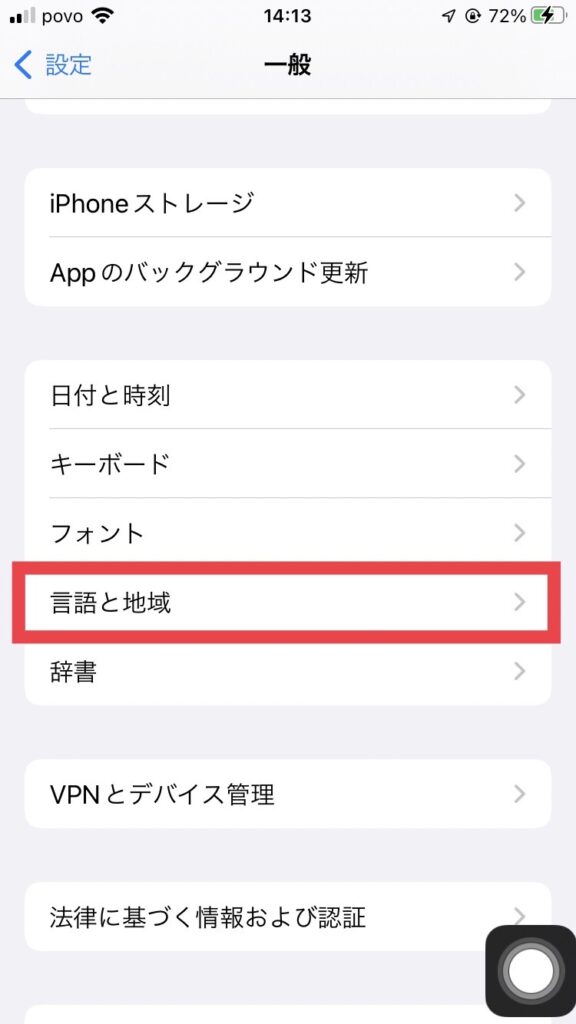
まず、iPhone「設定」アプリを開いて、「一般」をタップし、その後「言語と地域」をタップしていきます。
「地域→アメリカ合衆国」を押す
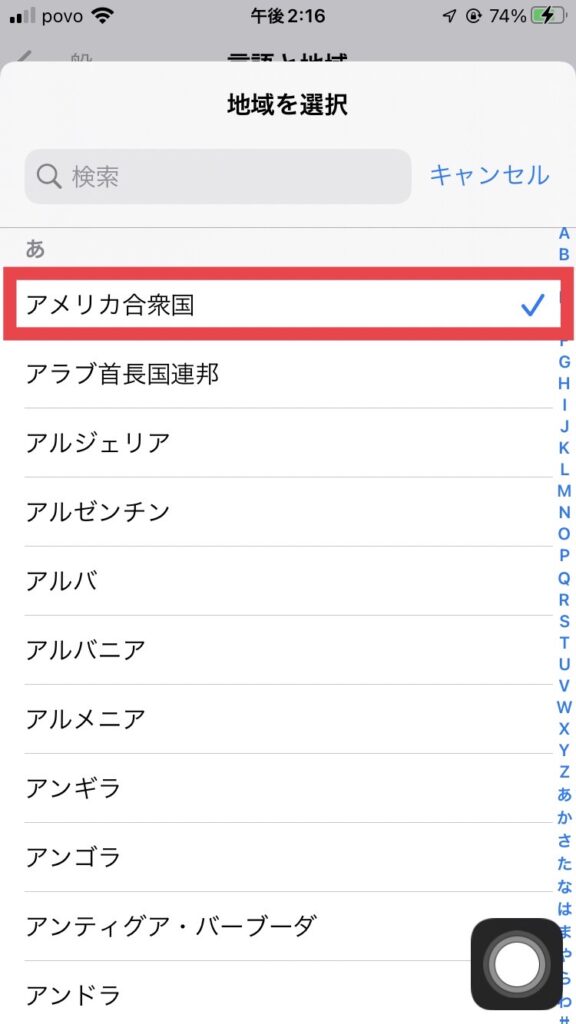
続いて、「地域」をタップし、日本ではなく「アメリカ合衆国」を選択します。(不安がらずに。あとで戻せますから!)
しばらく「地域を設定中…」という真っ黒い画面になった後、元の設定画面に戻ります。
そこからホーム画面に戻ってみると、見事「News」というアプリが出現しました。
この後、地域を日本に戻しても「News」はそのまま使えますので、気になる人は地域を日本に戻しておきましょう。
ウィジェットにApple Newsを設定してみる
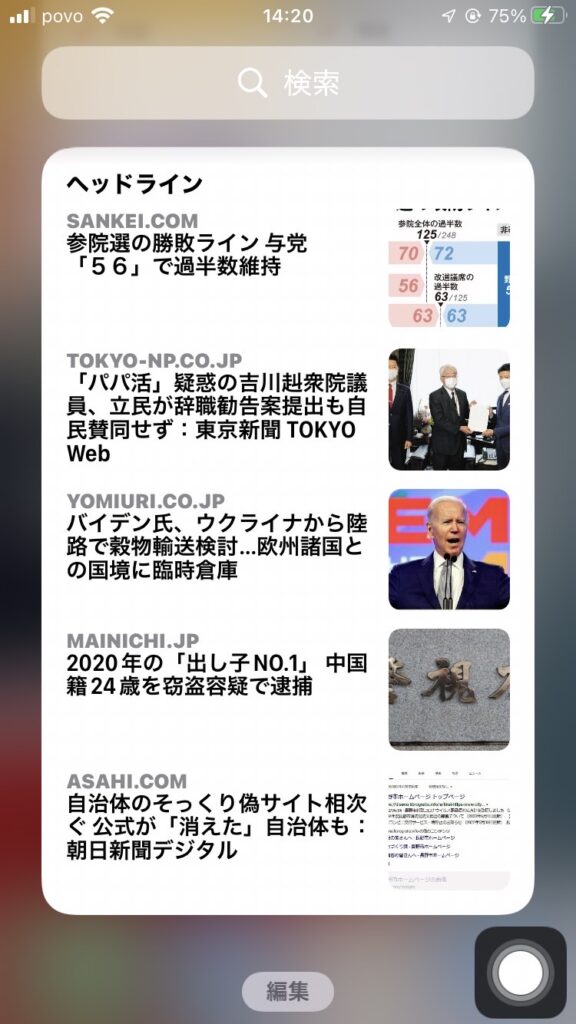
そして、ウィジェットに「Apple News」を設定した画面がこちら。設定方法は、簡単です。以下の手順とおり、やってみてください。
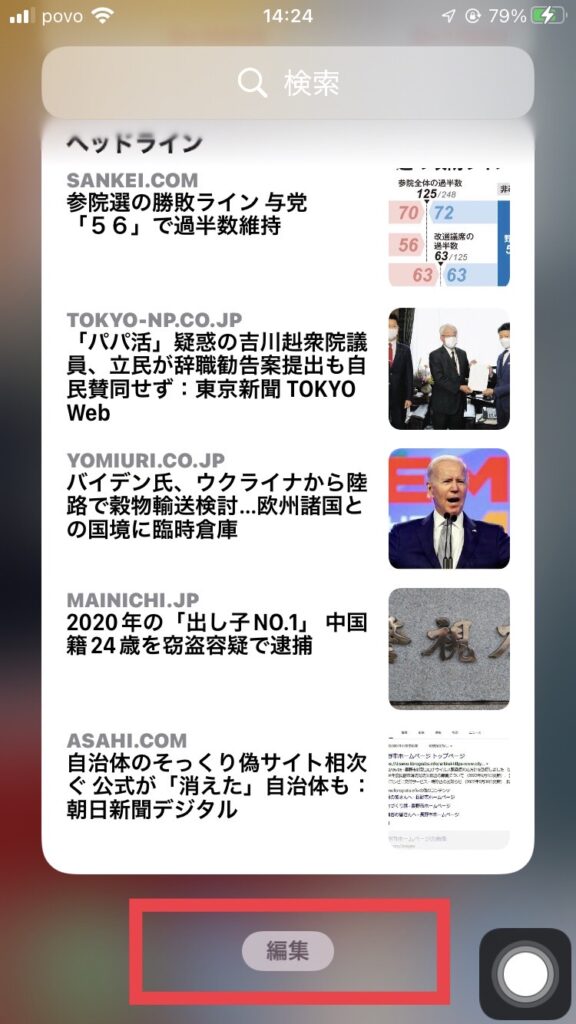
まず、下側にある「編集」ボタンをタップ。
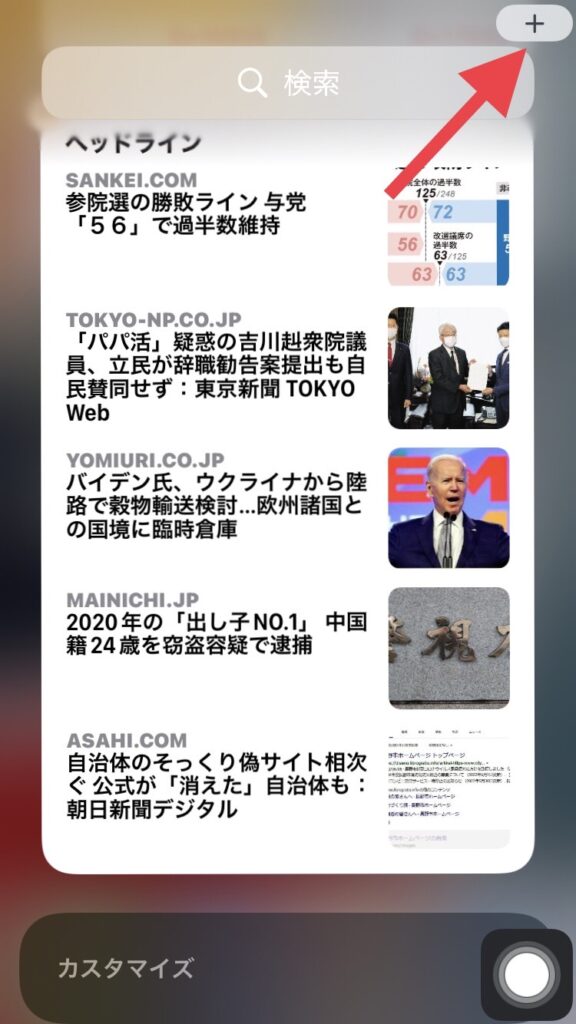
次に、右上にある「+」ボタンをタップ。
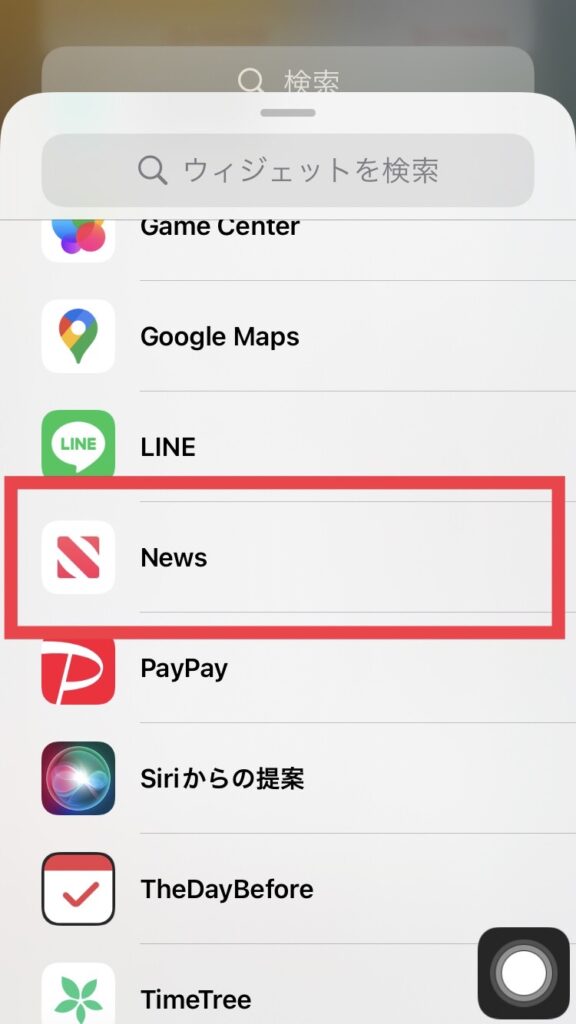
すると、ここに日本未対応のApple純正ニュースアプリ「News」(Apple News)が登場します!
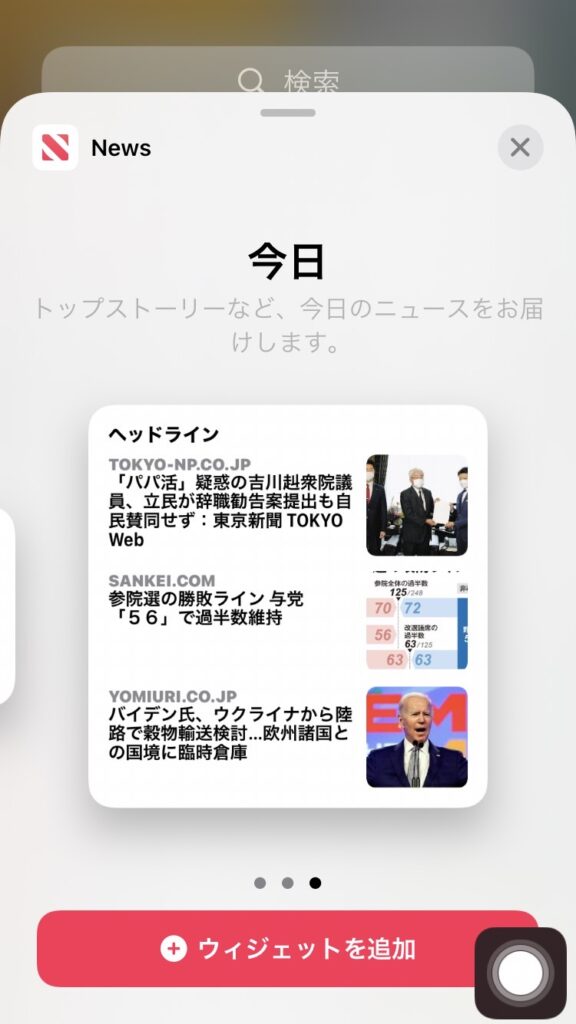
「News」をタップすると写真のような画面になりますので、お好きなサイズを選んで、下側の「ウィジェットを追加」ボタンを押下すれば完成です!おつかれさまでした!
そもそもウィジェット機能とはなんだ?便利な使い方を紹介!

先ほどから「ウィジェット、ウィジェット」と連呼してきましたが、そもそもウィジェットとは何なのか。あらためて調べてみたいと思います。
ウィジェットとはなんだ?
ウィジェットは次のようなものです。
パソコンのデスクトップ画面、Webページ、スマートフォンやタブレット端末のホーム画面などに表示できる、単純な機能のアプリのこと。カレンダーや天気予報、電卓、検索ボックスなどが代表的で、手軽に情報をチェックできたり、サービスを受けられたりするのが特長である。ガジェット(gadget)、デスクトップツールとも呼ばれ、ブログのサイドバーに追加する時計などはブログパーツと呼ばれる。
大塚商会公式HPより引用
つまり、アプリをわざわざタップして開かなくても、ダイジェストのような形で見られるわけです。
「天気」や「スケジュール」は、毎日のように見るものですから、ウィジェットとして、常に持ち歩き、何度も目にするiPhoneのホーム画面に貼り付けておくのは、とても便利ですよね。もちろん、ニュースも!
天気アプリについて、以前まとめた記事です。あわせて読んでみてください!
便利な使い方:ウィジェット「スマートタック」とは?
各種アプリをインストールして、先ほど紹介したウィジェット設定方法で、iPhoneのホーム画面にアプリを貼り付けることが可能です。
先ほどは、ホーム画面から右にスワイプ(指でシュッてするやつ)した左側の画面での操作でした。ホーム画面なら、ホーム画面を長押し一発で、右上に「+」ボタンが出てきます。簡単ですね!
今回調べてみて、「スマートタック」という機能の存在を知りました。実際に使ってみると、とても便利だったので「スマートタック」を紹介します。
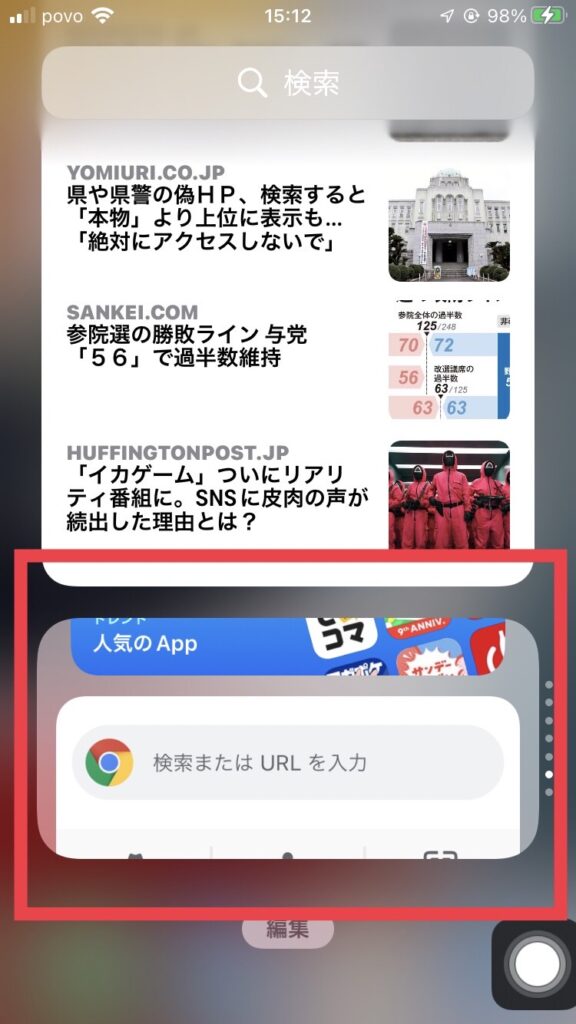
簡単に言うと、ウィジェットの中に何個もアプリを入れられる機能です。(右の点々がアプリの数、少し上にスワイプしたところでスクショしてます!)
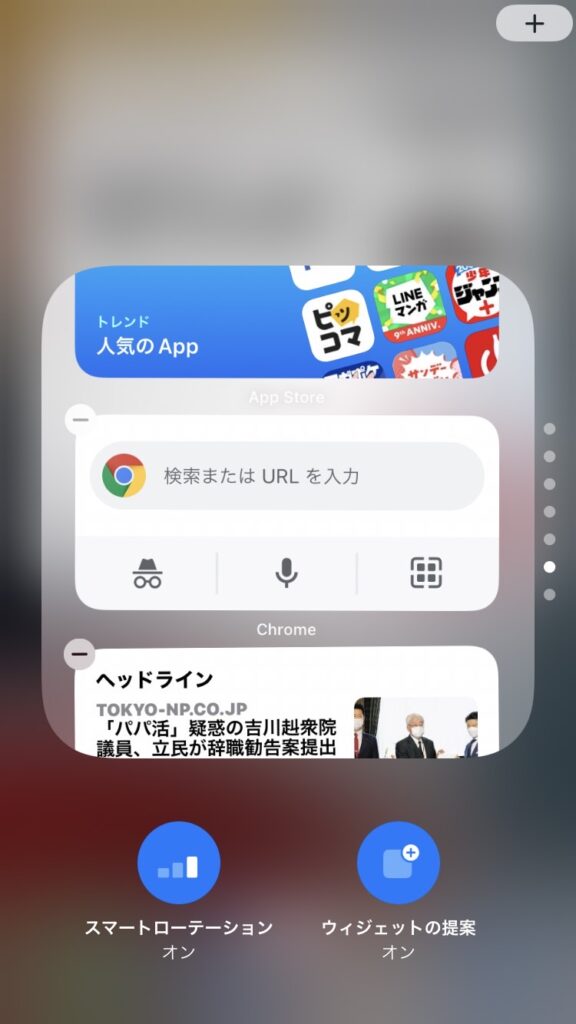
そして、入れたいアプリをカスタマイズすることも可能。
スマートタック自体を長押しすると「スタックを編集」というボタンが出てくるのでタップすると、ウィジェット編集のときと同じように右上に「+」ボタンが出てきます。
それをタップし「ウィジェットを追加」を押すと「スマートタックの中に」新たなウィジェットが追加されます。
ウィジェット「スマートタック」を上下にスワイプすることで、見たいアプリがアプリを開くことなくダイジェストで見られます。とても便利な機能ですね。

(私と同じように)知らなかった人は、ぜひこの機会に使ってみてください!
ウィジェットでは、「YouTubeの新着動画」までチェックできるみたいです。詳しくはこちらの動画をどうぞ!
まとめ
今日の記事をまとめると、以下のとおりです。
今日のおさらい
- Apple純正ニュースアプリ「Apple News」について
- iPhoneの便利機能「ウィジェット」について(「スマートタック」の紹介も!)
説明書のないことで有名なiPhone。お恥ずかしながら、今回の記事執筆まで「Apple News」や「スマートタック」の存在を知らなかった私です。こんなに長いことiPhoneを愛用してきたのに。。。
まだまだ、知らない機能があるのかと思うだけでワクワクしてきます。これからもiPhoneにまつわるお役立ち情報を発信していきますので、一緒にiPhoneライフを実りあるものにしていきましょう!

少しでも気持ちを和らげていただけるよう配慮した店舗空間。お買い物前にお立ち寄り、待ち時間無駄なく過ごせます。出張修理サポートを行っています。画面割れ・水没復旧修理・バッテリー交換など機器トラブル全般対応可能。お気軽にお問い合わせくださいませ。









